优化电脑关机速度
电脑关机慢的解决方法
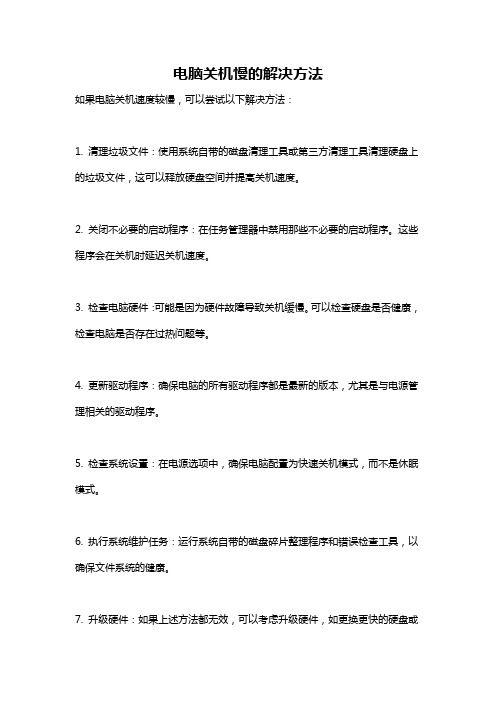
电脑关机慢的解决方法
如果电脑关机速度较慢,可以尝试以下解决方法:
1. 清理垃圾文件:使用系统自带的磁盘清理工具或第三方清理工具清理硬盘上的垃圾文件,这可以释放硬盘空间并提高关机速度。
2. 关闭不必要的启动程序:在任务管理器中禁用那些不必要的启动程序。
这些程序会在关机时延迟关机速度。
3. 检查电脑硬件:可能是因为硬件故障导致关机缓慢。
可以检查硬盘是否健康,检查电脑是否存在过热问题等。
4. 更新驱动程序:确保电脑的所有驱动程序都是最新的版本,尤其是与电源管理相关的驱动程序。
5. 检查系统设置:在电源选项中,确保电脑配置为快速关机模式,而不是休眠模式。
6. 执行系统维护任务:运行系统自带的磁盘碎片整理程序和错误检查工具,以确保文件系统的健康。
7. 升级硬件:如果上述方法都无效,可以考虑升级硬件,如更换更快的硬盘或
增加内存。
如果以上方法都无法解决问题,建议联系专业技术人员或电脑维修服务提供商进行进一步的排查和修复。
优化电脑开关机

1、加快开关机速度在Windows XP中关机时,系统会发送消息到运行程序和远程服务器,告诉它们系统要关闭,并等待接到回应后系统才开始关机。
加快开机速度,可以先设置自动结束任务,首先找到HKEY_CURRENT_USERControl PanelDesktop,把AutoEndTasks的键值设置为1;然后在该分支下有个“HungAppTimeout”,把它的值改为“4000(或更少),默认为50000;最后再找到HKEY_LOCAL_MACHINESystemCurrentControlSetControl,同样把WaitToKillServiceTimeout设置为“4000”;通过这样设置关机速度明显快了不少。
2、提高宽带速度在“开始→运行”中输入gpedit.msc,打开组策略编辑器。
找到“计算机配置→管理模板→网络→QoS数据包调度程序”,选择右边的“限制可保留带宽”,选择“属性”打开限制可保留带宽属性对话框,选择“启用”,并将原来的“20”改为“0”,这样就释放了保留的带宽。
3、优化网上邻居找到HKEY_LOCAL_MACHINEsofewareMicrosoftWindowsCurrent VersionExploreRemoteComputerNameSpace,删除其下的(打印机)和{D6277990-4C6A-11CF8D87- 00AA0060F5BF}(计划任务),重新启动电脑,再次访问网上邻居,你会发现快了很多。
4、加快启动速度HKEY_LOCAL_MACHINESYSTEMCurrentControlSetControlSessionManagerMemoryManagementPrefetchParameters ,在右边找到EnablePrefetcher主键,把它的默认值3改为1,这样滚动条滚动的时间就会减少;5、自动关闭停止响应程序在HKEY_CURRENT_USERControl PanelDesktop中将字符健值是AutoEndTasks的数值数据更改为1,重新注销或启动即可。
如何解决电脑关机慢的问题呢

如何解决电脑关机慢的问题呢
电脑关机慢怎么办?如何解决电脑关机慢的问题呢?不少使用Win7/Win10的用户都会遇到电脑关机很慢的情况,那么怎么加快电脑关机速度?请看下文具体介绍。
解决方法:
1.关机慢可能由于磁盘碎片过多导致的,我们可以利用磁盘碎片整理来加快关机速度。
首先,打开开始菜单,定位到“所有程序-》附件-》系统工具”。
2.在“系统工具”下找到“磁盘碎片整理程序”并启动,启动后选中C盘,然后点击窗口底部的“分析磁盘”。
3.正在分析,待分析完成后,你便可以点击“磁盘碎片整理”按钮整理磁盘碎片,如图所示,您也可以直接点击“磁盘碎片整理”按钮,无需分析磁盘碎片。
4.已经对C盘进行了碎片整理。
以同样的方式,你可以对其他磁盘进行整理。
5.打开360卫士,点击“电脑清理”项,然后在界面中点击“一键清理”清理垃圾文件。
6.点击“优化加速”,然后在界面中点击“立即优化”,完成开机启动项的优化,对电脑的关机速度也起到一定作用。
电脑关机慢的原因及解决方法
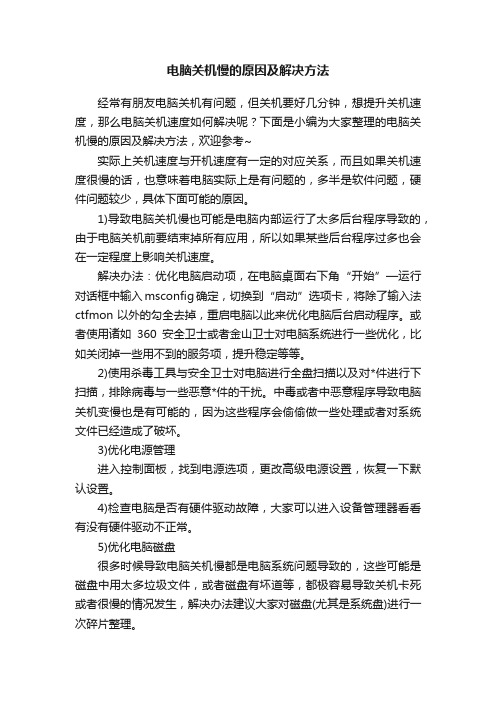
电脑关机慢的原因及解决方法经常有朋友电脑关机有问题,但关机要好几分钟,想提升关机速度,那么电脑关机速度如何解决呢?下面是小编为大家整理的电脑关机慢的原因及解决方法,欢迎参考~实际上关机速度与开机速度有一定的对应关系,而且如果关机速度很慢的话,也意味着电脑实际上是有问题的,多半是软件问题,硬件问题较少,具体下面可能的原因。
1)导致电脑关机慢也可能是电脑内部运行了太多后台程序导致的,由于电脑关机前要结束掉所有应用,所以如果某些后台程序过多也会在一定程度上影响关机速度。
解决办法:优化电脑启动项,在电脑桌面右下角“开始”—运行对话框中输入msconfig确定,切换到“启动”选项卡,将除了输入法ctfmon以外的勾全去掉,重启电脑以此来优化电脑后台启动程序。
或者使用诸如360安全卫士或者金山卫士对电脑系统进行一些优化,比如关闭掉一些用不到的服务项,提升稳定等等。
2)使用杀毒工具与安全卫士对电脑进行全盘扫描以及对*件进行下扫描,排除病毒与一些恶意*件的干扰。
中毒或者中恶意程序导致电脑关机变慢也是有可能的,因为这些程序会偷偷做一些处理或者对系统文件已经造成了破坏。
3)优化电源管理进入控制面板,找到电源选项,更改高级电源设置,恢复一下默认设置。
4)检查电脑是否有硬件驱动故障,大家可以进入设备管理器看看有没有硬件驱动不正常。
5)优化电脑磁盘很多时候导致电脑关机慢都是电脑系统问题导致的,这些可能是磁盘中用太多垃圾文件,或者磁盘有坏道等,都极容易导致关机卡死或者很慢的情况发生,解决办法建议大家对磁盘(尤其是系统盘)进行一次碎片整理。
最后大家还可以设置更合理的虚拟内存,比如虚拟内存最小值物理内存1.5-2倍,最大值为物理内存的2-3倍,这样也能在一定程度上提升系统的*能从而提升关机速度。
如果以上方法依然无法解决电脑关机慢的话,建议大家重新安装系统,最好是将所有硬盘重新格式化分区,因为很多时候导致关机很慢跟磁盘有关系,重新分区格式化,可以避免一些磁盘坏道问题,遇到类似问题的朋友不妨参考下。
w7台式电脑关机慢处理方法

w7台式电脑关机慢处理方法摘要:一、问题概述二、原因分析1.系统设置问题2.软件冲突3.硬件问题4.系统垃圾过多三、解决方案1.调整系统设置2.卸载冲突软件3.清理硬件故障4.清理系统垃圾四、预防措施五、总结正文:随着科技的发展,电脑已经成为我们日常生活中必不可少的工具。
然而,在使用过程中,我们可能会遇到一些问题,如台式电脑关机速度较慢。
针对这一问题,本文将为大家提供一些解决方法。
一、问题概述台式电脑关机慢,会影响用户的使用体验。
造成这一现象的原因有很多,包括系统设置、软件冲突、硬件问题以及系统垃圾过多等。
二、原因分析1.系统设置问题:错误的系统设置可能导致电脑关机速度变慢。
2.软件冲突:安装了不兼容或冲突的软件,可能导致电脑关机时出现卡顿。
3.硬件问题:如硬盘故障、内存不足等,都可能导致电脑关机速度降低。
4.系统垃圾过多:长时间使用电脑,会产生大量无用的临时文件和垃圾文件,影响系统运行速度。
三、解决方案1.调整系统设置:检查系统设置中的电源选项,调整关机速度或启用快速关机功能。
2.卸载冲突软件:通过控制面板卸载不兼容或冲突的软件,以确保系统稳定。
3.清理硬件故障:检查硬盘、内存等硬件,如有故障需及时更换或维修。
4.清理系统垃圾:使用清理软件或磁盘清理工具,定期清理无用文件和垃圾文件。
四、预防措施为了避免电脑关机速度再次变慢,我们还需注意以下几点:1.避免安装过多软件,特别是不兼容或冲突的软件。
2.定期检查硬件,确保硬件设备正常运行。
3.定期清理系统垃圾,保持系统整洁。
4.适当提高电脑性能,如增加内存、更换硬盘等。
五、总结通过以上分析,我们了解到台式电脑关机慢的原因及解决方案。
希望本文能为大家提供帮助,让您的电脑关机速度变得更快。
电脑关机很慢如何处理
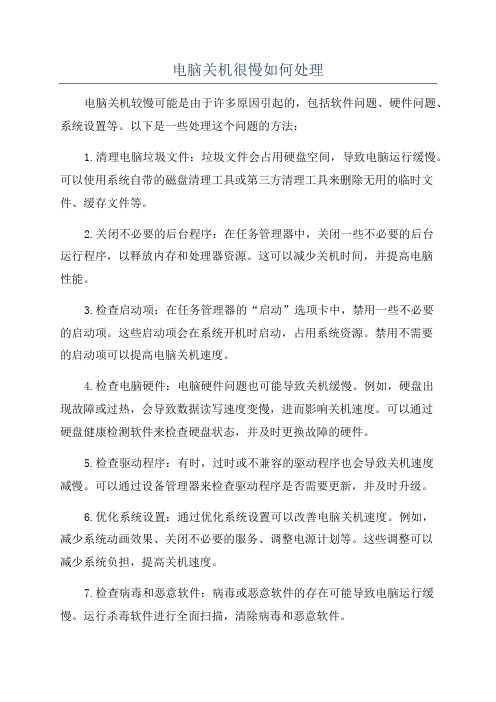
电脑关机很慢如何处理电脑关机较慢可能是由于许多原因引起的,包括软件问题、硬件问题、系统设置等。
以下是一些处理这个问题的方法:1.清理电脑垃圾文件:垃圾文件会占用硬盘空间,导致电脑运行缓慢。
可以使用系统自带的磁盘清理工具或第三方清理工具来删除无用的临时文件、缓存文件等。
2.关闭不必要的后台程序:在任务管理器中,关闭一些不必要的后台运行程序,以释放内存和处理器资源。
这可以减少关机时间,并提高电脑性能。
3.检查启动项:在任务管理器的“启动”选项卡中,禁用一些不必要的启动项。
这些启动项会在系统开机时启动,占用系统资源。
禁用不需要的启动项可以提高电脑关机速度。
4.检查电脑硬件:电脑硬件问题也可能导致关机缓慢。
例如,硬盘出现故障或过热,会导致数据读写速度变慢,进而影响关机速度。
可以通过硬盘健康检测软件来检查硬盘状态,并及时更换故障的硬件。
5.检查驱动程序:有时,过时或不兼容的驱动程序也会导致关机速度减慢。
可以通过设备管理器来检查驱动程序是否需要更新,并及时升级。
6.优化系统设置:通过优化系统设置可以改善电脑关机速度。
例如,减少系统动画效果、关闭不必要的服务、调整电源计划等。
这些调整可以减少系统负担,提高关机速度。
7.检查病毒和恶意软件:病毒或恶意软件的存在可能导致电脑运行缓慢。
运行杀毒软件进行全面扫描,清除病毒和恶意软件。
8.更新操作系统:过时的操作系统可能存在一些性能问题和安全隐患。
及时更新操作系统和补丁,以提高系统稳定性和性能。
9.检查电源设置:进入电源管理选项,检查是否存在休眠或待机模式的设置。
如果设置不正确,可能导致关机速度较慢。
将电源设置为正常关机模式,消除关机延迟的问题。
10.重装操作系统:如果以上方法都无法解决问题,那可能需要考虑重装操作系统。
重装操作系统可以清除系统中的各种问题,并恢复电脑的正常运行。
综上所述,电脑关机慢的问题可能有多种原因引起,需要综合考虑和排查。
通过清理垃圾文件、关闭后台程序、优化系统设置等方法,可以改善电脑的关机速度,并提高整体性能。
如何加快电脑开机和关机速度

如何加快电脑开机和关机速度电脑开机和关机速度是每个电脑用户都关心的问题。
随着科技的不断发展,我们对电脑的要求也越来越高。
一台快速启动的电脑可以提高我们的工作效率,而快速关机则可以节省宝贵的时间。
在本文中,我将分享一些方法,帮助您加快电脑的开机和关机速度。
1. 清理启动项启动项是指在电脑开机时自动启动的程序。
过多的启动项会拖慢电脑的启动速度。
为了加快开机速度,我们可以通过以下方法清理启动项:- 打开任务管理器(按下Ctrl+Shift+Esc),点击“启动”选项卡,禁用不需要自动启动的程序。
- 使用第三方软件,如CCleaner等,清理无用的启动项。
2. 禁用无用的服务在Windows操作系统中,有许多后台服务在运行,这些服务会占用系统资源,拖慢电脑的启动速度。
我们可以通过以下方法禁用无用的服务:- 打开任务管理器,点击“服务”选项卡,找到不需要的服务,右键点击选择“停止”。
- 打开“服务”管理器(按下Win+R,输入“services.msc”),找到不需要的服务,将其启动类型设置为“禁用”。
3. 清理硬盘空间硬盘空间不足也会导致电脑启动缓慢。
我们可以通过以下方法清理硬盘空间:- 删除不需要的文件和程序。
- 使用磁盘清理工具(如Windows自带的磁盘清理工具)清理临时文件和垃圾文件。
- 移动大型文件到外部存储设备,如移动硬盘或云存储。
4. 更新驱动程序驱动程序是电脑硬件与操作系统之间的桥梁。
过时的驱动程序可能导致电脑启动缓慢。
我们可以通过以下方法更新驱动程序:- 打开设备管理器(按下Win+R,输入“devmgmt.msc”),找到需要更新的设备,右键点击选择“更新驱动程序”。
- 使用第三方驱动程序更新工具,如Driver Booster等,自动检测并更新过时的驱动程序。
5. 使用固态硬盘(SSD)固态硬盘(SSD)比传统的机械硬盘(HDD)更快速。
将操作系统安装在SSD 上可以显著提高电脑的启动速度。
如何优化电脑的启动和关机速度

如何优化电脑的启动和关机速度现代社会,电脑已经成为我们生活中必不可少的工具。
然而,随着电脑使用时间的增长,我们可能会发现电脑的启动和关机速度变得越来越慢。
这不仅浪费了我们宝贵的时间,还影响了我们的工作效率。
因此,优化电脑的启动和关机速度变得尤为重要。
本文将从软件优化、硬件优化和系统维护三个方面,为大家介绍如何优化电脑的启动和关机速度。
一、软件优化1. 移除不必要的启动项:在电脑启动时,有许多软件会自动启动,这些软件不仅占用系统资源,还会延长启动时间。
因此,我们可以通过打开任务管理器,选择“启动”选项卡,禁用那些不必要的启动项,从而提高电脑的启动速度。
2. 清理系统垃圾文件:随着时间的推移,电脑上会积累大量的临时文件、缓存文件等垃圾文件,这些文件不仅占用了硬盘空间,还会降低系统的运行速度。
我们可以使用系统自带的“磁盘清理工具”或者第三方的优化软件,定期清理这些垃圾文件,从而提高电脑的启动速度。
3. 卸载不常用的软件:我们在使用电脑的过程中,可能会安装很多软件,但是有些软件我们可能很久都没有使用过了。
这些不常用的软件不仅占用了硬盘空间,还会在系统启动时加载,从而降低电脑的启动速度。
因此,我们可以通过打开控制面板,选择“程序”选项,卸载那些不常用的软件,从而提高电脑的启动速度。
二、硬件优化1. 增加内存:内存是电脑运行速度的重要因素之一。
如果电脑的内存较小,那么在启动和关机时,系统会花费更多的时间来读取和写入数据,从而导致启动和关机速度变慢。
因此,我们可以考虑增加内存条的容量,从而提高电脑的启动和关机速度。
2. 更换硬盘:传统的机械硬盘相对于固态硬盘来说,读写速度较慢。
因此,如果我们的电脑还是使用机械硬盘,那么可以考虑更换为固态硬盘,从而提高电脑的启动和关机速度。
三、系统维护1. 及时更新系统和驱动:操作系统和硬件驱动程序的更新通常会修复一些系统漏洞和性能问题,从而提高电脑的启动和关机速度。
因此,我们应该定期检查系统更新,并及时安装系统和驱动程序的最新版本。
解决电脑关机反应慢的处理方法
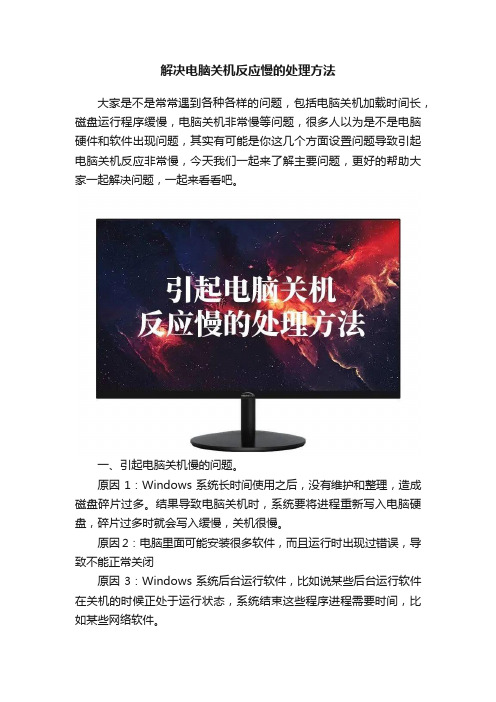
解决电脑关机反应慢的处理方法大家是不是常常遇到各种各样的问题,包括电脑关机加载时间长,磁盘运行程序缓慢,电脑关机非常慢等问题,很多人以为是不是电脑硬件和软件出现问题,其实有可能是你这几个方面设置问题导致引起电脑关机反应非常慢,今天我们一起来了解主要问题,更好的帮助大家一起解决问题,一起来看看吧。
一、引起电脑关机慢的问题。
原因1:Windows系统长时间使用之后,没有维护和整理,造成磁盘碎片过多。
结果导致电脑关机时,系统要将进程重新写入电脑硬盘,碎片过多时就会写入缓慢,关机很慢。
原因2:电脑里面可能安装很多软件,而且运行时出现过错误,导致不能正常关闭原因3:Windows系统后台运行软件,比如说某些后台运行软件在关机的时候正处于运行状态,系统结束这些程序进程需要时间,比如某些网络软件。
另外,Windows程序后台在结束某个程序时,出现错误,系统进程陷入死循环,而系统默认的强行结束死循环的时间较长也会导致系统关机时间过长。
原因4:电脑中病毒了,或者是你的电脑中安装了含有病毒的下载软件,导致你的进程不能立即终止而造成长时间关不了机。
原因5:Windows系统本身的原因,比如说计算机某些硬件设备的驱动程序安装不完全或存在问题,又或者是配置文件出现问题。
二、常见的几种解决方法1、清理无用系统垃圾与多余第三方插件:建议用第三方软件等软件清理系统垃圾,不常用或恶意插件。
打开安全软件,选择软件下方“清理垃圾”,然后选择上面的“扫描垃圾”按钮,即可全盘扫描系统多余垃圾文件。
同样也可以选择界面右下角的“插件清理”清除多余系统无用的插件,打造清爽纯净的系统。
扫描系统文件,扫描完成后选择需要清理的垃圾文件即可。
清理系统多余插件文件,完成后选择需要清理的插件,然后点击“立即清理”。
2、设置系统虚拟内存:以win10系统为例,右击电脑桌面上“计算机”图标,右键鼠标选择“属性”,打开窗口选择“高级系统设置”选择“系统属性”-> 高级选项卡-> 设置按钮,进入虚拟内存设置,选择性能选项 -> 高级 -> 虚拟内存更改按钮,按需要设置好虚拟内存即可。
怎么解决电脑开机关机慢
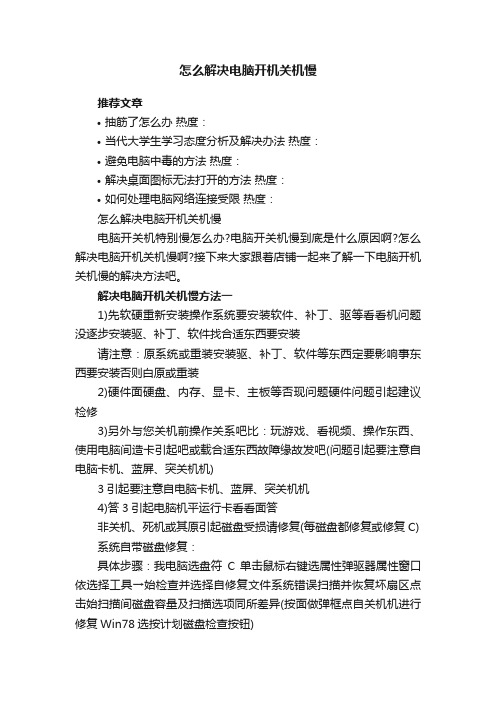
怎么解决电脑开机关机慢推荐文章•抽筋了怎么办热度:•当代大学生学习态度分析及解决办法热度:•避免电脑中毒的方法热度:•解决桌面图标无法打开的方法热度:•如何处理电脑网络连接受限热度:怎么解决电脑开机关机慢电脑开关机特别慢怎么办?电脑开关机慢到底是什么原因啊?怎么解决电脑开机关机慢啊?接下来大家跟着店铺一起来了解一下电脑开机关机慢的解决方法吧。
解决电脑开机关机慢方法一1)先软硬重新安装操作系统要安装软件、补丁、驱等看看机问题没逐步安装驱、补丁、软件找合适东西要安装请注意:原系统或重装安装驱、补丁、软件等东西定要影响事东西要安装否则白原或重装2)硬件面硬盘、内存、显卡、主板等否现问题硬件问题引起建议检修3)另外与您关机前操作关系吧比:玩游戏、看视频、操作东西、使用电脑间造卡引起吧或载合适东西故障缘故发吧(问题引起要注意自电脑卡机、蓝屏、突关机机)3引起要注意自电脑卡机、蓝屏、突关机机4)答3引起电脑机平运行卡看看面答非关机、死机或其原引起磁盘受损请修复(每磁盘都修复或修复C) 系统自带磁盘修复:具体步骤:我电脑选盘符C 单击鼠标右键选属性弹驱器属性窗口依选择工具→始检查并选择自修复文件系统错误扫描并恢复坏扇区点击始扫描间磁盘容量及扫描选项同所差异(按面做弹框点自关机机进行修复Win78选按计划磁盘检查按钮)解决电脑开机关机慢方法二开机启动加速人生,画面单击“智能加速”,然后单击“开始加速”,如图画面单击“开始加速”,然后单击自动按钮“一键禁止”或手工禁止程序,如图经常清理系统垃圾能系统运行速度快。
画面单击“系统清理”,然后单击“一键清理”,如图快速关机避免时间长,菜单开始单击“快速关机”按钮,等待自动关机,如图5“快速重启”步骤同上,如图解决电脑开机关机慢方法三第一:电脑开机启动程序太多,安装软件以后不去勾掉开机自动启动项,这样就会导致程序开机自动启动从而导致开机速度慢;处理办法:在安装软件时候注意安装完成的选择项,一定要把开机启动项勾掉,因为一般程序都会默认是开机启动的,如果没注意已经选择,那么我们就可以借助工具来关闭不需要的开机启动项。
如何优化电脑关机速度

如何优化电脑关机速度随着电脑技术的日新月异,我们对于电脑的要求也越来越高。
当我们使用电脑时,快速的关机速度可以提高我们的工作效率和使用体验。
然而,有时我们会发现电脑关机速度过慢,给我们带来诸多困扰。
本文将探讨一些方法,帮助您优化电脑关机速度,提升您的使用体验。
一、减少开机启动程序开机启动程序的增多会导致电脑关机速度变慢。
因此,我们可以通过减少开机启动程序的数量来提升电脑的关机速度。
要减少开机启动程序,可以按下Win+R组合键,打开运行对话框,输入“msconfig”并按下回车键。
在系统配置窗口中,选择“启动”选项卡。
在所列的启动程序列表中,取消选中不必要的程序,只保留必需的启动项。
点击“应用”并确认后,重新启动电脑,即可看到关机速度的改善。
二、优化电脑清理工作电脑定期清理可以减少系统垃圾文件的堆积,提升整体性能和关机速度。
以下是一些清理工作的方法:1.清理临时文件:在运行对话框中输入“%temp%”命令,删除文件夹中的所有文件。
这些文件通常是由系统和其他软件临时产生的,清理它们可以释放磁盘空间并提升关机速度。
2.清理回收站:定期清空回收站中的文件,避免回收站文件的积累影响关机速度。
3.使用清理工具:可以使用系统自带的磁盘清理工具或第三方清理软件,如CCleaner等,对电脑进行全面清理和优化。
三、更新及管理驱动程序驱动程序的正常更新和管理对于电脑的稳定性和性能至关重要。
驱动程序过时或者损坏可能会导致电脑关机速度变慢。
因此,我们需要定期检查和更新驱动程序。
可以使用Windows自带的设备管理器来管理驱动程序。
在Windows搜索框中搜索“设备管理器”,打开设备管理器窗口。
在其中展开各个设备类别并右键点击设备,选择“更新驱动程序”。
系统将会自动检查并更新驱动程序。
此外,也可以到各个硬件厂商的官方网站,下载最新的驱动程序进行手动安装。
四、优化电脑设置优化电脑的一些设置也可以提高关机速度。
以下是一些建议:1.禁用快速启动:在Windows操作系统中,快速启动功能使电脑在关机时仅进入休眠状态,以便下次启动更快。
如何优化电脑开机和关机速度

如何优化电脑开机和关机速度在现代社会中,电脑已经成为我们日常生活中不可或缺的一部分。
然而,随着时间的推移,电脑的开机和关机速度可能会变得越来越慢,这给我们的工作和生活带来了不便。
因此,优化电脑的开机和关机速度变得尤为重要。
本文将探讨一些简单而有效的方法,帮助您优化电脑的开机和关机速度。
1. 清理启动项首先,我们需要注意电脑开机时启动的程序。
这些启动项会占用系统资源,导致开机速度变慢。
为了优化开机速度,我们可以通过以下步骤清理启动项:- 打开任务管理器(Ctrl+Shift+Esc),切换到“启动”选项卡。
- 禁用不必要的启动项,例如聊天工具、媒体播放器等,只保留必要的系统程序。
- 注意不要禁用重要的系统进程,以免影响电脑的正常运行。
2. 更新驱动程序驱动程序是电脑硬件与操作系统之间的桥梁。
如果驱动程序过时或不兼容,可能会导致电脑开机和关机速度变慢。
为了优化电脑的开机和关机速度,我们应该定期更新驱动程序:- 打开设备管理器(Win+X,然后选择“设备管理器”)。
- 逐个检查硬件设备,并查找更新驱动程序的选项。
- 如果发现有可用的驱动程序更新,及时进行安装。
3. 清理磁盘空间磁盘空间不足也会影响电脑的开机和关机速度。
因此,我们应该定期清理磁盘空间,以优化电脑的性能:- 使用磁盘清理工具,删除临时文件、回收站中的文件以及其他不再需要的文件。
- 卸载不再使用的程序,以释放磁盘空间。
- 可以考虑使用磁盘整理工具,对磁盘进行整理和优化。
4. 使用固态硬盘(SSD)传统的机械硬盘在读取和写入数据时相对较慢。
而固态硬盘(SSD)具有更快的数据读写速度,因此可以显著提高电脑的开机和关机速度。
如果您的电脑还在使用机械硬盘,考虑升级到固态硬盘可能会带来明显的改善。
5. 定期进行系统维护定期进行系统维护也是优化电脑开机和关机速度的重要步骤:- 定期运行杀毒软件,清理电脑中的恶意软件和病毒。
- 更新操作系统和安全补丁,以确保系统的安全性和稳定性。
电脑关机慢的解决方法

电脑关机慢的解决方法电脑关机慢是很多人在日常使用电脑时会遇到的问题,它不仅影响了电脑的使用体验,还可能会导致一些不必要的麻烦。
那么,我们应该如何解决电脑关机慢的问题呢?接下来,我将为大家介绍一些解决方法。
首先,我们可以尝试清理系统垃圾。
随着我们在电脑上的使用,系统会产生大量的垃圾文件,这些垃圾文件会占用系统资源,导致电脑关机变慢。
因此,定期清理系统垃圾是解决电脑关机慢问题的有效方法。
我们可以通过系统自带的磁盘清理工具或者第三方的系统优化软件来进行清理。
其次,及时关闭不必要的后台程序也是解决电脑关机慢问题的重要方法。
在我们使用电脑的过程中,有些程序会在后台默默运行,占用系统资源,导致电脑关机变慢。
因此,我们可以通过任务管理器来查看后台运行的程序,并及时关闭那些不必要的程序,从而提高电脑关机的速度。
另外,及时进行系统更新也是解决电脑关机慢问题的有效途径。
系统更新可以修复一些系统bug,优化系统性能,提高电脑的运行速度。
因此,我们应该定期检查系统更新,并及时进行更新操作,以确保系统始终处于最佳状态。
此外,我们还可以尝试优化电脑的启动项。
在我们开机的时候,系统会自动启动一些程序,这些程序会占用系统资源,影响电脑的运行速度。
因此,我们可以通过系统自带的启动项管理工具或者第三方的优化软件来对启动项进行管理,禁用那些不必要的启动程序,从而提高电脑的关机速度。
最后,如果以上方法都无法解决电脑关机慢的问题,那么我们可以考虑对电脑进行一次系统重装。
系统重装可以清除系统中的一切垃圾文件和无用程序,让电脑恢复到刚购买时的状态,从而提高电脑的关机速度。
总的来说,电脑关机慢是一个常见的问题,但是我们可以通过清理系统垃圾、关闭后台程序、进行系统更新、优化启动项以及进行系统重装等方法来解决这个问题。
希望以上方法对大家有所帮助,让我们的电脑关机速度变得更快。
电脑关机慢

电脑关机慢电脑作为现代生活中不可或缺的一部分,我们经常会使用电脑来完成各种工作和娱乐活动。
然而,有时候我们会遇到一个非常常见的问题,那就是电脑关机慢。
这个问题会导致我们在结束工作或是关闭电脑时耗费更多的时间,给我们的日常生活带来不便。
在这篇文章中,我们将探讨一些可能导致电脑关机慢的原因,并提供一些解决方案,帮助您解决这一问题。
首先,让我们来看一下可能导致电脑关机慢的一些常见原因。
其中一个原因可能是电脑上运行的程序过多。
当您关闭电脑时,每个程序都会收到关闭电脑的信号,并进行相应的操作。
如果有太多的程序在运行,电脑可能需要更多的时间来完成关闭过程。
此外,过多的程序也会使得电脑的性能下降,从而导致关机速度变慢。
另一个可能的原因是您的电脑上有许多后台运行的任务。
这些任务可能包括更新、扫描磁盘或执行其他系统操作。
这些后台任务会占用电脑的资源,导致关机过程变慢。
此外,一些恶意软件也可能在后台运行并试图阻止电脑关机。
因此,及时删除恶意软件是保持电脑关机速度的重要一步。
此外,过多的启动程序也可能导致电脑关机慢。
启动程序是电脑开机后自动运行的程序,它们在关机时同样会收到关闭信号。
如果有太多的启动程序,电脑需要为每个程序进行关闭操作,从而延长关机时间。
因此,检查并减少启动程序是提高关机速度的有效方法。
除了上述原因外,您的关机速度也可能受到硬件问题的影响。
例如,硬盘问题可能导致电脑关机时需要更长的时间来保存数据。
另外,过热也可能导致电脑性能下降,进而影响关机速度。
检查硬件问题并保持电脑的正常运行状态对解决电脑关机慢问题非常重要。
那么,如何解决电脑关机慢的问题呢?以下是一些可能的解决方案:1. 关闭不必要的程序:在关机前,关闭那些您不需要的程序,以减少关机时间。
2. 清理后台任务:确保您的电脑上没有运行任何后台任务,或者将它们延迟到关机之后运行,以减少关机时间。
3. 删除恶意软件:定期使用安全软件扫描您的电脑,以查找并删除任何恶意软件,保持您的电脑安全,加快关机速度。
Windows如何优化系统启动和关机

Windows如何优化系统启动和关机在日常使用电脑的过程中,系统的启动和关机速度是影响我们使用体验的重要因素之一。
如果每次开机和关机都要等待很长时间,那无疑会让人感到烦躁和无奈。
所以,学会优化 Windows 系统的启动和关机过程,对于提升电脑的运行效率和使用感受至关重要。
首先,我们来谈谈系统启动的优化。
减少开机自启动程序是关键的一步。
很多软件在安装时默认设置为开机自启动,这会大大拖慢系统的启动速度。
我们可以通过任务管理器或者系统配置实用程序来查看和管理开机自启动程序。
打开任务管理器,切换到“启动”选项卡,这里会列出所有开机自启动的程序,对于那些不必要的程序,右键选择“禁用”即可。
另外,按下“Win +R”键,输入“msconfig”打开系统配置实用程序,在“启动”选项卡中也能进行类似的操作。
清理系统垃圾文件也是必不可少的。
随着时间的推移,系统中会积累大量的临时文件、缓存文件和无用的日志文件等,这些文件不仅占用磁盘空间,还可能影响系统的启动速度。
我们可以使用 Windows 自带的磁盘清理工具或者第三方的清理软件来定期清理这些垃圾文件。
检查和优化磁盘也是提升启动速度的有效方法。
Windows 系统自带了磁盘碎片整理和优化工具。
打开“此电脑”,右键单击需要优化的磁盘,选择“属性”,在“工具”选项卡中点击“优化”按钮,即可对磁盘进行碎片整理和优化。
更新驱动程序也不能忽视。
过时的驱动程序可能会导致硬件性能无法充分发挥,从而影响系统的启动速度。
我们可以通过设备管理器或者厂商的官方网站来更新驱动程序。
接下来,再看看如何优化系统的关机过程。
关闭快速启动功能有时会有意想不到的效果。
虽然快速启动功能旨在加快系统的启动速度,但在某些情况下可能会导致关机问题。
我们可以在电源选项中关闭此功能。
按下“Win +X”键,选择“电源选项”,点击“选择电源按钮的功能”,然后点击“更改当前不可用的设置”,取消勾选“启用快速启动(推荐)”。
电脑快速启动与关机的技巧
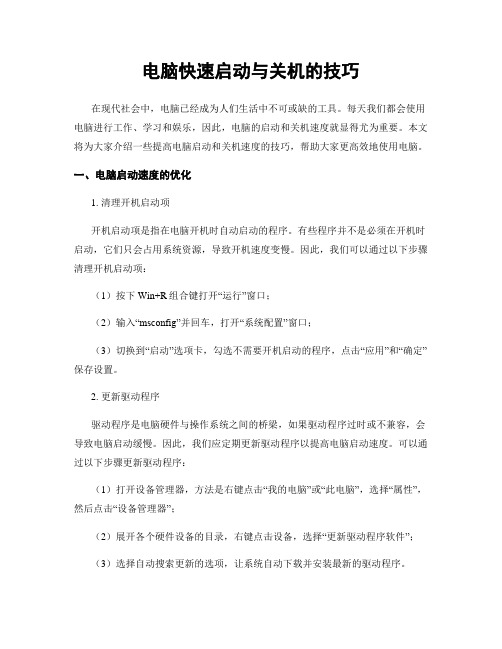
电脑快速启动与关机的技巧在现代社会中,电脑已经成为人们生活中不可或缺的工具。
每天我们都会使用电脑进行工作、学习和娱乐,因此,电脑的启动和关机速度就显得尤为重要。
本文将为大家介绍一些提高电脑启动和关机速度的技巧,帮助大家更高效地使用电脑。
一、电脑启动速度的优化1. 清理开机启动项开机启动项是指在电脑开机时自动启动的程序。
有些程序并不是必须在开机时启动,它们只会占用系统资源,导致开机速度变慢。
因此,我们可以通过以下步骤清理开机启动项:(1)按下Win+R组合键打开“运行”窗口;(2)输入“msconfig”并回车,打开“系统配置”窗口;(3)切换到“启动”选项卡,勾选不需要开机启动的程序,点击“应用”和“确定”保存设置。
2. 更新驱动程序驱动程序是电脑硬件与操作系统之间的桥梁,如果驱动程序过时或不兼容,会导致电脑启动缓慢。
因此,我们应定期更新驱动程序以提高电脑启动速度。
可以通过以下步骤更新驱动程序:(1)打开设备管理器,方法是右键点击“我的电脑”或“此电脑”,选择“属性”,然后点击“设备管理器”;(2)展开各个硬件设备的目录,右键点击设备,选择“更新驱动程序软件”;(3)选择自动搜索更新的选项,让系统自动下载并安装最新的驱动程序。
3. 清理系统垃圾文件随着时间的推移,电脑系统会积累大量的垃圾文件,这些文件会占用硬盘空间并影响电脑启动速度。
因此,我们可以通过以下步骤清理系统垃圾文件:(1)打开“我的电脑”或“此电脑”,右键点击系统盘(通常为C盘),选择“属性”;(2)在“常规”选项卡中,点击“清理磁盘”;(3)系统会扫描磁盘并列出可以清理的文件,勾选需要清理的文件类型,点击“确定”。
二、电脑关机速度的优化1. 关闭不必要的后台程序在电脑关机时,如果有太多的后台程序在运行,会导致关机速度变慢。
因此,我们可以通过以下步骤关闭不必要的后台程序:(1)按下Ctrl+Alt+Delete组合键打开任务管理器;(2)在“进程”选项卡中,结束不需要的进程;(3)注意不要结束系统关键进程,以免导致系统崩溃。
电脑关机速度特别慢怎么办
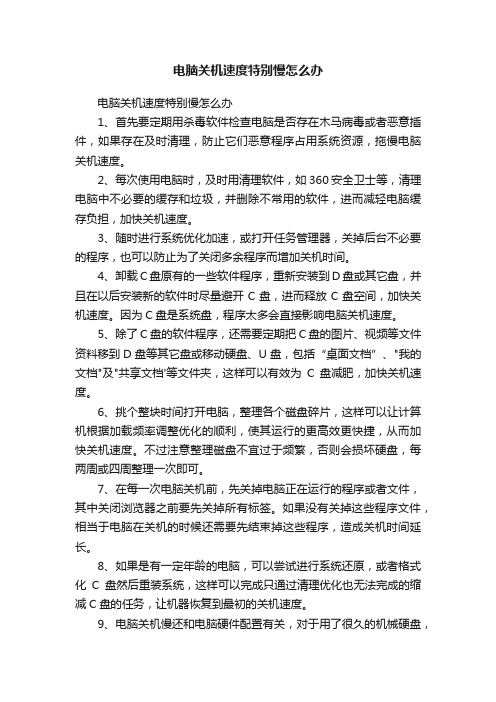
电脑关机速度特别慢怎么办电脑关机速度特别慢怎么办1、首先要定期用杀毒软件检查电脑是否存在木马病毒或者恶意插件,如果存在及时清理,防止它们恶意程序占用系统资源,拖慢电脑关机速度。
2、每次使用电脑时,及时用清理软件,如360安全卫士等,清理电脑中不必要的缓存和垃圾,并删除不常用的软件,进而减轻电脑缓存负担,加快关机速度。
3、随时进行系统优化加速,或打开任务管理器,关掉后台不必要的程序,也可以防止为了关闭多余程序而增加关机时间。
4、卸载C盘原有的一些软件程序,重新安装到D盘或其它盘,并且在以后安装新的软件时尽量避开C盘,进而释放C盘空间,加快关机速度。
因为C盘是系统盘,程序太多会直接影响电脑关机速度。
5、除了C盘的软件程序,还需要定期把C盘的图片、视频等文件资料移到D盘等其它盘或移动硬盘、U盘,包括“桌面文档”、"我的文档"及"共享文档'等文件夹,这样可以有效为C盘减肥,加快关机速度。
6、挑个整块时间打开电脑,整理各个磁盘碎片,这样可以让计算机根据加载频率调整优化的顺利,使其运行的更高效更快捷,从而加快关机速度。
不过注意整理磁盘不宜过于频繁,否则会损坏硬盘,每两周或四周整理一次即可。
7、在每一次电脑关机前,先关掉电脑正在运行的程序或者文件,其中关闭浏览器之前要先关掉所有标签。
如果没有关掉这些程序文件,相当于电脑在关机的时候还需要先结束掉这些程序,造成关机时间延长。
8、如果是有一定年龄的电脑,可以尝试进行系统还原,或者格式化C盘然后重装系统,这样可以完成只通过清理优化也无法完成的缩减C盘的任务,让机器恢复到最初的关机速度。
9、电脑关机慢还和电脑硬件配置有关,对于用了很久的机械硬盘,以及比较落后的处理器来说,关机自然慢。
这时可以换上一块固态盘,或买一台新的电脑,那速度肯定马上就上去了。
10、另外可能存在的问题是,关机时,系统正好要更新漏洞或者是正在安装新驱动,所以速度很慢。
为什么电脑关机很慢都要3.4分钟怎么解决

为什么电脑关机很慢都要3.4分钟怎么解决我们使用电脑和手机时候最不能忍受就是设备又卡又慢了,严重影响我们工作或者游戏体验。
有时关机时间的长短有也代表着你电脑即将发生的问题,有的甚至关机都要3.4分钟,这样给人的感觉就是电脑有问题了,如果你在意自己的关机速度那么请看完本文方法步骤1、如果你不怎么在意自己的关机速度,因为很多人都只在意自己开机速度。
那么下面的内容对你没什么用,如果你想了解一下。
那么下面就来跟我了解下哪些方面的设置回影响关机速度。
1:运行程序太多直接关机,很多时候你运行得很多只是你不知道。
你可以注意下你的开机启动项2:一些服务进程应该关闭掉3:磁盘碎片整理,整理一些残留破碎文件。
2、关于运行程序太多个人建议你要关机的时候,把大型游戏、程序、软件关闭后,在关机。
这样也可以有效预防你刚刚做的事忘了保持。
而且也能让你在把今天坐的事检查一般。
总得来说有好处没坏处,而且如果这样还出现关机速度很慢,那么很多时候就是你电脑有问题了。
3、一些需要关闭的服务服务这方面你可以通过360启动项里面的服务进行关闭。
但是个人建议通过点击开始 - 运行 - 输入msconfig,确定,在弹出窗口切换到服务和启动就可以非常详细的看到我们启动了哪些服务和进程。
通过百度搜搜服务或者进程名,详细了解再根据自己的实际情况决定要不要用。
4、磁盘碎片整理这个大家应该都了解,有时候需要稍微整理一下就行了,点击C 盘属性就能看到了,非常简单。
补充:解决系统变慢的常用技巧方法1、在我的电脑窗口,右击要清理的盘符―“属性”―“清理磁盘”--勾选要删除的文件--确定--是。
2、右键浏览器e――属性――点2个删除1个清除(都要逐一确定)――确定。
3、把C:\WINDOWS\Prefetch(预读文件)把里面的文件全部删除4、用优化大师或超级兔子清理注册表和垃圾文件。
5、“开始”――运行中输入msconfig――确定――启动――除了输入法ctfmon以外的勾全去掉。
电脑关机很慢怎么办

电脑关机很慢怎么办电脑使用时间长了,电脑关机时非常的慢。
那么电脑关机很慢怎么办呢?下面小编带着大家一起来了解一下吧!电脑关机时很慢,可能是由于电脑受到木马或是其他病毒的破坏,从而导致电脑资源占用率高,关机时超慢的现象发生,这时呢大家可以下载查杀软件对电脑全方位的扫描,将查找出来的病毒删除处理掉就可以了呢。
电脑关机很慢怎么办?检查电脑中是否存在大量垃圾文件倘若长时间使用电脑,电脑中会残留很好垃圾文件。
长时间不进行清理的话就会影响电脑的关机速度。
这是由于电脑在进行关机时会自动清除一部分垃圾文件,从而导制关机很慢很慢。
需要提示大家的是“金山毒霸”中自带有“垃圾清理”这一项功能或是“360安全卫士”中的“电脑清理”,大家可以用此方法清理垃圾文件,而且还要吧查杀病毒哦。
电脑关机很慢怎么办?检查是否虚拟内存不足电脑的虚拟内存不足也可以引起电脑关机很慢,这时鼠标点击“我的电脑”右键——“属*”选项,进入系统属*对话框,进入“高级”选项卡——“*能”标签,点击设置,这时会*出“*能选项”对话框,选择“高级”标签中的“虚拟内存”选项上的“更改”按钮,这时就可以自定大小增加虚拟内存呢。
电脑关机很慢怎么办?检查cpu是否过热如果电脑关机很慢时可以查看一下是否cpu过热所引起的。
通常玩大型游戏或是*作时间太长,从而使机箱的散热*能不好引起cpu温度过高而导致关机时超慢,这时清理一下cpu上面的灰尘或是安装一个合理的散热风扇,防止cpu温度超负荷。
其他关于电脑优化、电脑加速的方法,请参考。
1定期的,对电脑内的灰尘进行清理,台式机关机后打开机箱,用吹风机,冷风吹,本本就不用了。
2平时要常用360卫士、金山卫士等工具清理系统垃圾和上网产生的临时文件(ie缓存),查杀恶意软件。
3电脑配置差,尽量把虚拟内存设置大点,(xp)右击我的电脑属*高级*能……那里设置高级更改在自定义那里设置为2000-4000(win7)计算机-属*-高级系统设置-*能设置-“高级”选项卡-虚拟内存-更改-选择要设置的驱动器c盘,选择系统管理大小或者根据需要选择自定义大小-设置-确定。
电脑关机慢的解决方法

电脑关机慢的解决方法电脑关机慢是很多人在使用电脑时会遇到的问题,它不仅浪费了用户的时间,还可能对电脑硬件造成一定的损害。
为了解决这个问题,我们需要找出导致电脑关机慢的原因,并采取相应的措施来优化电脑的关机速度。
电脑关机慢的原因可能是由于系统中存在一些无用的或者冲突的程序。
这些程序会在关机过程中耗费大量的时间来关闭或者退出,从而导致关机速度变慢。
为了解决这个问题,我们可以按下Win+R 键,打开运行对话框,输入msconfig并回车,然后在“启动”选项卡中将不需要自启动的程序取消勾选,这样可以减少关机时需要关闭的程序数量,从而加快关机速度。
电脑关机慢的原因还可能是由于硬件设备的驱动程序不兼容或者过时。
驱动程序不兼容或者过时会导致系统在关机的过程中无法正确地关闭相关硬件设备,从而延长关机的时间。
为了解决这个问题,我们可以打开设备管理器,找到每个硬件设备的驱动程序,然后通过更新驱动程序的方式来保证驱动程序的兼容性和实时性,从而减少关机时间。
第三,电脑关机慢的原因还可能是由于系统中存在一些垃圾文件或者临时文件。
这些文件会占用磁盘空间,同时也会影响系统的运行速度,从而导致关机速度变慢。
为了解决这个问题,我们可以使用系统自带的磁盘清理工具或者第三方的磁盘清理工具来清理系统中的垃圾文件和临时文件,从而释放磁盘空间,提高关机速度。
电脑关机慢的原因还可能是由于电脑中存在病毒或者恶意软件。
这些病毒或者恶意软件会在关机的过程中进行一些恶意操作,从而导致关机速度变慢。
为了解决这个问题,我们可以安装并定期更新杀毒软件,并进行全盘扫描,从而及时清除电脑中的病毒和恶意软件,保证电脑的安全性和关机速度。
电脑关机慢的原因还可能是由于系统中存在一些问题导致的。
为了解决这个问题,我们可以通过重装系统的方式来解决。
重装系统可以清除系统中的一些问题,从而提高关机速度。
在重装系统之前,我们需要备份好重要的文件,并确保有足够的系统安装文件和驱动程序。
- 1、下载文档前请自行甄别文档内容的完整性,平台不提供额外的编辑、内容补充、找答案等附加服务。
- 2、"仅部分预览"的文档,不可在线预览部分如存在完整性等问题,可反馈申请退款(可完整预览的文档不适用该条件!)。
- 3、如文档侵犯您的权益,请联系客服反馈,我们会尽快为您处理(人工客服工作时间:9:00-18:30)。
优化电脑关机速度点击"开始——运行———在框内输入regedit 点击"确定"就可以打开注册表编辑器加快关机速度,可以修改几个注册表键值,就可以大大减少Windows关闭所用的时间。
首先打开注册表编辑器,找到HKEY_CURRENT_USERControl PanelDesktop,里面有个名为HungAppTimeout的键,它的默认值是5000(如果不是,把它改为5000)。
接下来,还有个WaitToKillAppTimeout键,把它的值改为4000(默认值是2000)。
最后,找到注册表如下位置:HKEY_LOCAL_MACHINESystemCurrentControlSetControl。
同样地,把其中的WaitToKillServiceTimeout键值改为4000。
另外,把“控制面板/管理工具/服务”中的NVidia Driver Help服务设为手动,也可以加快Windows关闭时间。
还有一种方法:(不建议使用)ctrl+alt+del打开任务管理器关机下拉菜单左健点击关机的同时按下ctrl健1〃关机关机速度变慢的多数问题都出在用户安装的程序上,由于一些设计不好的应用程序或驱动程序的问题,造成了关机上的延迟。
因此要加快关机速度,正确的做法是尽量减少应用程序等对关机过程的影响,如关闭一些无用的自启动程序,整理磁盘,卸载垃圾软件等体积庞大的Windows XP操作系统关机起来很慢,大约需要30~50秒,但是按我们下面提供的方法更改注册表选项,你的Windows XP系统关机速度就会非常的快了。
找到HKEY-CURRENT-USER\Control Panel\Desktop键,将WaitToKillAppTimeout改为:1000,即关闭程序时仅等待1秒。
另:程序出错和系统自动关闭停止响应的程序如何实现快速关闭。
1、将HungAppTimeout 值改为:200,表示程序出错时等待0.5秒。
2、将AutoEndTasks 值设为:1,让系统自动关闭停止响应的程序。
加快系统开机及关机速度在Windows XP系统“开始”-->“运行”-->键入“Regedit”-->“HKEY_CURRENT_USER”-->“Control Panel”-->“Desktop”,将字符串值“HungAppTimeout”的数值数据更改为“200”,将字符串值“WaitToKillAppTimeout”的数值数据更改为1000.另外在“HKEY_LOCAL_MACHINE”-->“System”-->“CurrentControlSet”-->“Control”,将字符串值“HungAppTimeout”的数值数据更改为“200”,将字符串值“WaitToKillServiceTimeout”的数值数据更改1000.缩短关机等待时间缩短关闭服务前的等待时间Windows Vista执行关闭命令后,会对计算机内还在运行的服务进行关闭,如果某一程序在系统默认时间内没有停止运行,系统就会强制执行停止操作。
而我们要关闭计算机之前,都做好了退出准备的,在这里等待的话,就太浪费时间了。
打开注册表编辑器,找到“HKEY_LOCAL_MACHINE\System\Current\ControlSetControl”分支,在右边的窗口中找到“WaitToKillServiceTimeout”键值,双击以修改它,将它的数值从默认的20000(单位为毫秒)调整到一个较小的数值,如5000 甚至1000等,这样,如果Windows Vista在设置的5秒(5000)或1秒(1000)内没有收到服务关闭信号,系统即会弹出一个警告窗口,通知用户该服务无法中止,并给出强制中止服务或继续等待的选项等待用户选择。
小提示:WaitToKillServiceTimeout就是再给一段缓冲时间来结束服务,让这些执行中的程序有足够时间将Cache 中的资料在系统关闭前写回去。
如果没有保留足够的缓冲时间,资料就会遗失,所以建议大家养成随时保存文件的好习惯。
缩短关闭应用程序与进程前的等待时间与关闭服务前的等待时间类似,Windows Vista在强行关闭应用程序与进程前同样有一段等待该程序或进程自行关闭的时间,只有超过该时限后,Windows 系统才会将其强行中止。
因此,缩短默认关闭应用程序或进行等待时间,同样能够加快Windows Vista的关机速度。
打开注册表编辑器,找到“HKEY_LOCAL_MACHINE\System\Current\ControlSetControl”分支,在右边的窗口中找到“HungAppTimeout” 的注册表项,该项对应于系统在用户强行关闭某个进程或应用程序后,如果该对象没有响应时的等待时间。
其默认值为“5000”,一般可将其修改为“1000”。
注:不过,即便我们将“HungAppTimeout”的值设得很小,并不意味着Windows Vista在等待时间超过该时限后便会自动中止该程序或进程,而仍会弹出对话框让用户确认是否中止。
如果您感觉这样的方式过于繁琐,可通过修改注册表项让Windows Vista在超过等待时限后自动强行中断该进程的运行也谈电脑快速关机(电脑的另类关机方法)一、WindowsXP1.做个文件进行关机。
用记事本文件在桌面上新建一个文件,并输入“(new ActiveXobiject("Shell.Application")).Shu tdownWindows 0;”(引号不输入,下同),然后关闭保存,重命为“shutdownsj”,这样每次用鼠标双击这个文件就可关机了。
2.倒计时关机。
在开始→运行中输入“shutdown -s -t 30”后确定,就可以在30秒后关机,其中30是关机的倒计时秒数,也可以自定义输入,如果想取消倒计时关机你可以输入“shutdown -a”3.定时关机。
在桌面上新建一个“快捷方式”,并在其中的向导“位置”输入(默认安装盘为C盘):C:\windows\system32\tsshutdn.exe 10/powerdown /DELAY:01,其中10为关机的廷迟时间,/DELAY:01为电源关闭廷迟时间。
其实这时矿产的定时关机是得用“计划任务”程序将这个“快捷方式”加入进去,然后设置为XX的关机时间,例如第晚22:00。
也可以直接在开始→运行中输入“at xx:xx shutdown -s”(xx:xx指的是关机的是时间)4.进行关机设置。
在windowsXP中可以对关机进行一下设置,在开始→运行中输入“shudown -i”,会弹出一个“关机设置”的窗口,其中可以进行“远程关机”、警告时间设置和计划选项等设置,在这里随心关机就要看你的设置了。
如果还想获得更多的关机技巧,可以用“shutdown -help”进行查询注: 如要在windows2000中倒计时关机或是定时关机的话只要把windowsXP c:\windows\system32目录下的“shutdown.exe”文件拷贝到Windows2000下的c:\winnt\system32目录下即可二、windws98在windows98中修改注册表可以实现快速关机。
1.在开始→运行中输入regedit打开注册表编辑器。
2.依次展开进入HKEY_CLASSES_ROOT\Directory\shell分支。
3.新建一个命名为Close的主键,并将该主键下的“默认”键值修改为“快速关机”。
4.然后在Close主键下新建一个命名为Command的主键,将该主键下的“默认”键值修改为Rundll32.exe User.exe,ExitWindows。
接着保存退出注册表编辑器。
5.重新启动系统,当你用鼠标右键单击“开始”菜单后,就可以弹出的右键菜单中选择“快速关机”项来关闭电脑。
快速关机的危害有一种在网上流传的快速关机方法:调出任务管理器,按住Ctrl键,点击关机,这样可三秒关机,速度很快。
另外,也有一些快速关机软件,如:SuperFast Shutdown,用它也能快速关机。
我们都知道,系统关机时要进行一系列的操作,包括:关闭窗口、结束进程和服务、保存数据等等。
而像上面那样快速关机是否省掉了某些步骤,这样做又会不会对系统有所危害呢?先来看看系统正常关机要经历哪些步骤:①关机指令通知Windows子系统CSRSS.EXE,CSRSS.EXE,收到通知后会和Winlogon.EXE做一个数据交换,再由Winlogon.EXE通知CSRSS.EXE开始关闭系统的流程。
②CSRSS.EXE依次查询拥有顶层窗口的用户进程,让这些用户进程退出。
③接着开始终止系统进程。
以上3个步骤是整个Windows关机过程中最耗费时间的一段,大多数关机缓慢的原因都是因为这3个步骤引起的。
④Winlogon.EXE调用NtShutdownSystem()函数来命令系统执行后面的扫尾工作,最后关机。
看来Windows关机过程还挺复杂的。
而使用Ctrl键关机或是使用某些快速关机软件,并不会经过完整的四步过程,而往往是跳过前三步而直接调用NtShutdownSystem()函数进行关机的。
很多软件在运行时会将数据写入内存,在退出时再保存到文件。
如果不经过前面的步骤关机,会导至程序不能正常退出而丢失数据,这样就可能因重要数据丢失造成一些意外的错误,对系统是有危害的。
所以,在此建议大家尽量不要使用Ctrl键关机或是某些快速关机软件,毕竟数据的安全性比节省的那一点关机时间重要得多。
